lesson10 Always Brush Your Teeth 教学设计

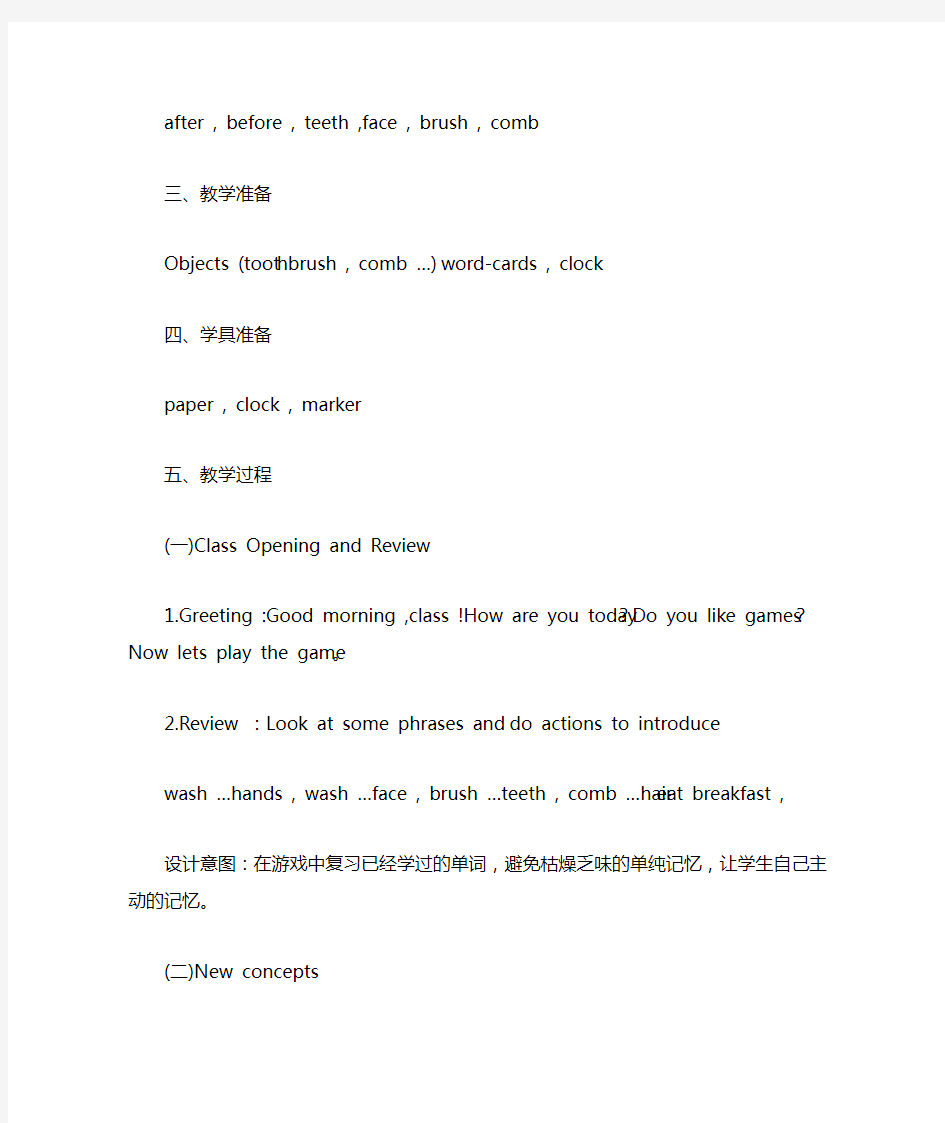
lesson10 Always Brush Your Teeth 教学设计
一、教学目标
A.知识目标
1. Review and use the keywords : before and after .
2. Students can read ,listen , say and write the vocabulary: teeth ,brush your
teeth ,face ,wash your face , comb( your hair ).
3.Important sentence :What do you do before / after ____?
B.能力目标
1、学生能够正确运用短语brush…teeth , wash…face ,comb…hair ,并知道人称的变化。
2.能够掌握before ,after 的用法。
C. 情感目标
通过学习,学生能对本课内容产生兴趣,主动参与教学活动,认真理解短文内容,并养成讲究卫生的好习惯。
二、重难点
after , before , teeth ,face , brush , comb
三、教学准备
Objects (toothbrush , comb …)word-cards , clock
四、学具准备
paper , clock , marker
五、教学过程
(一)Class Opening and Review
1.Greeting :Good morning ,class !How are you today?Do you like games?Now lets play the game。
2.Review :Look at some phrases and do actions to introduce
wash …hands , wash …face , brush …teeth , comb …hair eat breakfast ,
设计意图:在游戏中复习已经学过的单词,避免枯燥乏味的单纯记忆,让学生自己主动的记忆。
(二)New concepts
Step 1: Introduce :
教授“wake up“the teacher does actions,students guess 。(告诉学生get up 是wake up 的近义词) 设计意图:用实际动作演练介绍单词,学生既爱学,又学的快,理解的容易。Step 2 :
Review the phrases such as “eat breakfast , get up , wash …hands , wash …face ,
brush …teeth , comb …hair ”make sentences。
设计意图:(强化训练,从短语过度到句子的练习,对单三进行巩固)
Step3 :
Demonstrate: Draw three picture to show :
What happens first, second and third?
Before breakfast he washes his hands.
Li Ming eats breakfast at 7:00 in the morning.
After breakfast, he goes to school.
6:45 7:00 7:15
7:00 I want to eat breakfast at 7:00.
6:45 Before I eat breakfast , I brush my teeth .
7:15 After I eat breakfast , I go to school .
设计意图:通过出示图片,创设情境,让学生有意义的、生动有趣的情景中接触所学的新内容。T : Let’s repeat ,before and after .
Can you say some sentences with these two words ?
Practice in groups . Show
设计意图:通过小组中的互相练说,克服学生一个人怕说错的思想,在集思广义中说出自己能想到的句子,同时不限定于一个句型,培养学生的发散思维。在小组练习中,提高了学生发言的积极性,说的机会也增多了,加上教师或基础好的学生的及时指导,学生的表达能力也会有所提高。
Step 4:
Play the audiotape and read the dialogue , check up understanding .
Show the exercises : Listen and order
( ) Jenny wakes up .
( ) Jenny brushes her teeth .
( ) Jenny eats breakfast .
( ) Jenny washes her face and hands .
( ) Jenny combs her hair .
( ) Jenny goes to school .
设计意图:在听的过程中为孩子预留了任务,符合英语课标中提倡的任务型教学,并且能引导学生注意听得重点内容,为他的学习提供了方向。
Step 5:
动词单数第三人称形式变化规则的讲解。让学生在观察中自己总结。
Step 6:
.Sing a song :In the Bathroom .(Review the names about body )
(三)Class closing
Activity Book : No 2 Listen .Answer the questions .
你不可错过的25款3D建模常用软件
你不可错过的25款免费3D建模常用软件 技术上,三维指的是在三种平面( X ,Y和Z )上构造对象。创造三维图形的过程可分为三个基本阶段:三维造型,三维动画和三维渲染。 三维( 3D )电脑绘图得到广泛使用,它们在任何地方都可看见,几乎是司空见惯,应用于电影,产品设计,广告,电子等等。虽然它们常见到,但并不意味着它们容易创建。为了交互式控制三维物体,创建3D模型必须使用那些非专业用户少用的3D专业创作工具。 三维模型通常是来源于计算机工程师使用某种工具创建的三维建模。因此创建三维模型是不容易的,而且软件的成本可能要花费一笔资金。另外我们应该去尝试一些实用性的开源三维建模工具。通过网站之间的推广和阅读最终用户的意见和反馈之后,我们为你带来你不应该错过的25个免费3D建模应用程序。清单如下: 1.Blender 一个自由和开放源码的三维建模和动画应用程序,可用于建模,紫外线展开,纹理操纵,水模拟,蒙皮,动画,渲染,粒子和其他仿真,非线性编辑,合成,并建立互动的3D应用程序。 2.K-3D K-3D是免费自由的三维建模和动画软件。其所有内容以采用插件为导向的程序引擎为物色,使K-3D变成一个用途很广,功能强大的软件包。
3.Art of Illusion Art of Illusion 是免费的、开源的3D建模和渲染工作室。一些亮点包括基于细分曲面建模工具,根据骨骼动画,图形和设计语言程序结构和材料。 4.SOFTIMAGE|XSI Mod Tool 一款为那些有志于游戏开发商和模型制作者作出贡献的免费三维建模和动画软件。这款模型工具是一个非商业游戏制作的XSI免费版本。它是每个人游戏、模型、3D等应用的一个必备工具。这款模型工具可插入所有主要的游戏引擎和下一代游戏的开发框架,休闲游戏,现时著称的三维建模,甚至基于Flash 的3D游戏。
3dmax软包的制作方法
软包的制作 1、画一个平面(plane),长宽我随意定的2000*2000,纵向横向分段都是16, 2、把plane转为编辑多边形(poly),选择边,开启边后点击鼠标右键,选择快 速切片(quickslice),注意一下,这一步比较重要,从正方形的对角开始连线,每隔一个连一个,如图所示 3、转换到多边形(poly)的点,选中所有的点,然 后选择焊接(weld), 4、在修改器里选择涡轮平滑(turtosmooth)次数 (itreations)为1。 5、再切换到顶点,选择米字型交叉的点,点击 显示最终结果, 6、然后挤出(extrude)高度为-115,挤出基面宽度为25 7、关掉平滑显示,关掉最终显示,点击多边形的边的命令。挤出边线高为20, 宽为7。 8、选择切角(chamfer),切角为6。再打开涡轮平滑(turbosmoon)。 9、渲染显示最终效果 菱形镜的画法 1、首先画一个box,长宽高为200.200.10,长和宽的段数都是8,转换到编辑多 边形,选择边, 2、右击鼠标的右键,选择快速切片(quickslice),从正方形的对角开始连线 3、要隔一个点连一条线, 4、然后挤压,边线为-2,基面宽度为1 5、贴上镜子的材质就可以了
枕头的制作 1、画一个200*300的box,段数都为20,给长方体赋予软体熟悉到修改面 板调两个地方一个是勾选complex force model,另一个勾选avoid self-interctions 2、再创建一个软体集合,一切准备好后,准备模拟运算 3、点击动力学模拟, 4、预览模拟界面,按p建进行模拟运算 5、运算开始,知道满意为止 6、 7、选择max里面的Updatemax导出模拟后的模型就可以了, 8、修改枕头,进行编辑多边形,点f4显示边,选择边,先选枕头边缘上的边, 然后循环(loop)知道选中一周,按ctrl键选面,选择extrude,勾选localnomal,
冰激凌3D制作模型方法
制作工具:3DMAX7.0 制作过程: 一、首先制作冰激凌的模型: 1、在“前”视图中新建图01所示的线条。 2、选择线条,进入“修改”命令面板,单击“顶点”按钮,选择图02中所示的点,单击鼠标右键,选择“贝塞尔”,将顶点进行圆滑处理。 3、选择线条,进入“修改”命令面板,在下拉列表中选择“旋转”项,得到图03所示的模型。
4、在“顶”视图中新建图04所示的图形,一个圆形和一个方形。 5、在“前”视图中新建图05所示的直线。
6、选择直线,单击“几何体”按钮,在下拉列表中选择“复合物体”,然后单击“放样”按钮进入放样属性面板,单击“获取截面”按钮,在视图中选择“圆形”。 7、展开“路径参数”,将“路径”值修改为30如图06,然后再次单击“获取截面”按钮,在视图中选择“长方形”,得到图07所示的放样物体。 8、展开“变形”卷展栏,单击“缩放”按钮,将缩放曲线修改为图08的曲线,得到效果如图09所示。
9、单击“扭曲”按钮,调整扭曲曲线为图10所示的曲线,这样便在放样路径上产生了扭曲效果如图11所示。
10、单击工具栏中的“材质编辑器”按钮,打开材质编辑器面板,选择第一个样本球,按图12所示修改参数,然后将当前所编辑的材质指定给放样物体。 11、选择第二个样本球,展开“贴图”卷展栏,单击“凹凸”后的长按钮,在弹出的“材质/贴图浏览器”中选择“新建”单选框,然后在右边的列表中双击“位图”贴图,选择图13所示的图片,然后调整其贴图坐标如图14所示。
12、单击“自发光”后的长按钮,在弹出的“材质/贴图浏览器”中选择“新建”单选框,然后在右边的列表中双击“衰减”贴图,单击“返回”按钮返回到上级目录,展开“贴图”卷展栏,将“自发光”的“数量”值修改为20。最后将其“表面色”修改为蛋黄色,再把当前所编辑的材质指定给模型。 13、单击工具栏中的“快速渲染”,渲染后的效果如图15所示。 二、下面制作冰激凌慢慢融化的效果: 14、选择放样物体,进入“修改”命令面板,在下拉列表中选择“融化”,进入融化修改属性面板如图16所示。 15、单击动画控制区中的“自动键”按钮,然后按图17所示修改融化参数。
3DMAX制作逼真的桌布模型基础教程
1、请在些工具栏中的3D桌布模型空白处单击右键 2、reactor 面板出现在我们的界面中 、
3、在场景中加入了一张桌子,等一下就是在这张桌子上铺上桌布 4、现在我们把桌子的所有部分选中,然后在reactor命令面板中选取最上面的那个图标,它的名字叫刚体集合,所谓刚体就是本身不会发生变形的物体,比如木头,石头等,而布料,海绵等就不属于刚体,它们是软体。
5、现在让我们打就做的布建立好,我用了plane命令,也就是平面造型命令,请把这块布放在桌子的正上方,一定要和桌子保留一点距离,因为现实中没有布可以放在桌面里面的,只能是在桌面的上面多注意,plane的网格细节越高越好,越高效果就越真实。
6、现在,这块布还不能成为真正的布,它只不过是一个普通的平面物体,无法变形,那就让我们给它加入一个布料修改器吧,在加入布料修改器之前我们必须先把这个plane再进行一下细分,我用的是Tessellate细化命令,这个命令可以让被选物体变为以三角面为细节的物体,里面的选项无需调整,选这个命令的原因是因为在动力学中对三角面的支持比四边形面要好的多。
7、现在我们就为这个3D模型下载plane加入一个布料修改器,选中plane 然后再选取左边reactor命令面板中的倒数第七个,这个就是布料修改器。
8、现在让我们看看这块布的调节参数,这些参数一般不用调整的,在这个例子中,我们只需将Damping参数调到0,让我们的布料不会有意想不到的变形。 9、现在这步是关键,让我们选取reactor命令面板上第二个图标,这是布料集合图标,这是让我们布料产生作用的命令,如没有选这个那我们刚才做的都是白费的。
3D纸模介绍及制作
3D纸模介绍及制作 新手入门应该了解的知识 一、纸模型介绍 纸模型,也称作卡片模型,是一种将平面的纸(通常是厚纸或卡片)通过设计好的图纸,进行裁剪来制作出零件组装成具有立体效果的一种模型。纸模型已有百年历史,商业纸模型在20世纪早期的杂志中已经出现,在二次大战中最为盛行,因为当时纸的供应相比起其他物品较为充裕,英国设计及出版的纸模型杂志《Micromodels》,在1941年开始曾盛行一时。可以用纸模型砌出一个微型世界,里面有教堂、火车站、卫星地面站……应有尽有。这是一种消闲物品,有时也是小孩的手工之一。还记得小时候玩过的手工劳动嘛?把零部件用剪刀或刻刀从纸上裁剪下来,并将纸张折叠成形,再用胶水粘贴起来就OK啦!目前常见的纸模多数为日本动画里的高达或机械、人形、卡通、建筑,以及在军事和民用上出现的车、船、飞机等等。 纸模型是一种时髦而经久不衰的手工制品,它做工精致、色彩艳丽、轻巧耐看、物美价廉,不仅可自娱,而且非常适合作为礼物赠送他人,因此深受消费者喜爱。它在日本及欧洲(尤以东欧地区)较为流行。在过去,纸模型只是小众的兴趣,并没受到太大的重视,但到了现在,由于网路的发展,纸模变得更为盛行了;世界上不同的地区,有不少纸模爱好者成立了关于纸模型创作的网路社群及网页,借此与其它人分享制作纸模型的心得;而且更定期在不同地方举行展览,使纸模型变得更为普及。 现在的纸模型展开图设计精密,再利用纸的可弯可折性,搭配胶水的粘贴,完成的纸模型让人惊叹。雄伟的建筑大楼、威风的军事武器、亲切的火车汽车摩托车、栩栩如生的动物昆虫标本、幻想世界的未来战场,难以想像原来纸也可以制作出精致的作品,表现出令人惊讶的生命力。 在东欧、日本等地是一种非常普及的模型爱好,但在中国大陆还不多见。随着纸模型的日益发展,现在的纸模型不单是传统的纸片加胶水了。纸模型也随着时间的变化而变化,变成了一个动手、动脑受欢迎的模型。使玩家在玩中学会改装,学会开创,并从而得到乐趣。 纸模型是完全印在平面的纸张上的,制作是一个从平面到立体的过程,制作的
3dmax软包制作教程
有的朋友对软包的制作存在疑问,下面CG高手项目外.包网就给大家讲解一下: 1、画一个平面(plane),长宽我随意定的2000*2000,纵向横向分段都是16, 2、把plane转为编辑多边形(poly),选择边,开启边后点击鼠标右键,选择快 速切片(quickslice),注意一下,这一步比较重要,从正方形的对角开始连线,每隔一个连一个,如图所示 3、转换到多边形(poly)的点,选中所有的点,然 后选择焊接(weld), 4、在修改器里选择涡轮平滑(turtosmooth)次数 (itreations)为1。 5、再切换到顶点,选择米字型交叉的点,点击 显示最终结果, 6、然后挤出(extrude)高度为-115,挤出基面宽度为25 7、关掉平滑显示,关掉最终显示,点击多边形的边的命令。挤出边线高为20, 宽为7。 8、选择切角(chamfer),切角为6。再打开涡轮平滑(turbosmoon)。 9、渲染显示最终效果 菱形镜的画法 1、首先画一个box,长宽高为200.200.10,长和宽的段数都是8,转换到编辑多 边形,选择边, 2、右击鼠标的右键,选择快速切片(quickslice),从正方形的对角开始连线 3、要隔一个点连一条线, 4、然后挤压,边线为-2,基面宽度为1 5、贴上镜子的材质就可以了
枕头的制作 1、画一个200*300的box,段数都为20,给长方体赋予软体熟悉到修改面 板调两个地方一个是勾选complex force model,另一个勾选avoid self-interctions 2、再创建一个软体集合,一切准备好后,准备模拟运算 3、点击动力学模拟, 4、预览模拟界面,按p建进行模拟运算 5、运算开始,知道满意为止 6、 7、选择max里面的Updatemax导出模拟后的模型就可以了, 8、修改枕头,进行编辑多边形,点f4显示边,选择边,先选枕头边缘上的边, 然后循环(loop)知道选中一周,按ctrl键选面,选择extrude,勾选localnomal,
3D建模教程
3dmax游戏角色建模是指3dmax游戏角色建模师根据游戏原画师给的原画稿件,制作出游戏中的人物、动物、怪物等模型。但是这些是用那些软件制作出来的呢,你知道多少? 粉丝福利全部免费赠送哦 有任何关于游戏或者动漫制作的问题多可以问我的哦 下面的教程是零基础开始的哦 可以当做兴趣爱好学一学哦 当做职业也是非常不错的
3dmax游戏角色建模师对美术的基础要求要比3dmax游戏场景建 模师高,需要深入 解人体组织结构,还要熟练使用3dmax等三维软件。3dmax游戏角色建模最常用的软件就是3dmax,除此之外maya,PS、MAYA、UVLayout,Bodypaint等软件也会用到。 3D Studio Max,常简称为3ds Max或MAX,是Discreet公司开发的(后被Autodesk公司合并)基于PC系统的三维动画渲染和制作软件。其前身是基于DO操作系统的3D Studio系列软件。在Windows NT出现以前,工业级的CG制作被SGI图形工作站所垄断。3D Studio Max + Windows NT组合的出现一下子降低了CG 制作的门槛,首先开始运用在电脑游戏中的动画制作,后更进一步开
始参与影视片的特效制作,例如X战警II,最后的武士等。在Discreet 3Ds max 7后,正式更名为Autodesk 3ds Max, PS,即Photoshop,是由Adobe Systems开发和发行的图像处理软件。Photoshop主要处理以像素所构成的数字图像。使用其众多的编修与绘图工具,可以有效地进行图片编辑工作。ps有很多功能,在图像、图形、文字、视频、出版等各方面都有涉及。 Maya,即Autodesk Maya是美国Autodesk公司出品的世界顶级的三维动画软件,应用对象是专业的影视广告,角色动画,电影特技等。Maya功能完善,工作灵活,易学易用,制作效率极高,渲染真实感极强,是电影级别的高端制作软件。 Headus UVLayout是一款专门用来拆UV专用的软件,手感相当顺手而且好用,和MAYA比起来最大的手感差别在于这款是按住快捷建配合直接移动你的滑鼠来动作,所以你的手再编辑的时候是用滑的过去不再是点点拉拉,所以用起来相当奇妙!而且他的自动摊UV效果相当好虽然和MAYA的Relax类似不过这款摊的又平均又美相当好用。 BodyPaint 3D 一经推出立刻成为市场上最佳的UV 贴图软件,众多好莱坞大制作公司的立刻采纳也充分地证明了这一点。Cinema 4DR10 的版本中将其整合成为Cinema 4D的核心模块。
书本夹3D模型制作步骤
书本夹模型制作 1.在前视图中,选择【图形】绘制【圆形】,半径设为3.8 2.在前视图中,选择【图形】绘制【矩形】【35,25,0】,选择矩形单击鼠标右键,转化为【可 编辑样条线】 3.在前视图中,选择顶点,选择矩形所有点单击鼠标右键,将点转为【角点】便于调整外 形 4.在前视图中,比照模型结构调整位置,然后使用【附加】,将圆和矩形合成在一个样条 线里面编辑。 5.在前视图中,选择圆的一条边增加一个点,使用【拆分】,删除多余的线段 6.在前视图中,将矩形的端点和圆上增加的端点点击【熔合】后再【焊接】,将焊接好的点 单击鼠标右键转为【Bezier】,调整其弧度,可借用【旋转】调整弧度的自然度
7.在前视图中,对矩形的右下角的点做【圆角】处理,值设为2 8.在前视图中,使用【镜像】进行下图操作 9.在前视图中,调整两样条线位置,旋转一条线将另一条线【附加】进来,使它们合在一 起,选择【顶点】,进行下图操作,先【溶合】再【焊接】,将【焊接】的点删除。 10.按住P键,在透视图中,添加【挤出】修改器,设置数量为65 11.在透视图中,制作挖空结构,选择已有模型添加一个【编辑多边形】,选择【边】,使用 【切片平面】
黄色为切片,调整其位置并沿着Y轴进行【旋转】,按下【切片】就切出一段线段,并移动线段再点击【切片】,点击一条线段选择【循环】并移动线段位置 12.在透视图中,选择【编辑多边形】的【顶点】沿着Y轴移动下面的顶点与面垂直(F3和 F4切换视图) 13.在透视图中,选择【编辑多边形】下面的【面】操作中按住CTRL加选,按住DEL删除得 到右边的模型 14.在透视图中,为单片模型增加厚度,为它添加一个【壳】的修改器,参数设置如下图 15.在透视图中,修改模型边缘的倒角,为模型添加新的【编辑多边形】修改器,进行【边】 的修改,选择边缘部位,按下【循环】如下图红色区域,按住CTRL加选其它边缘
